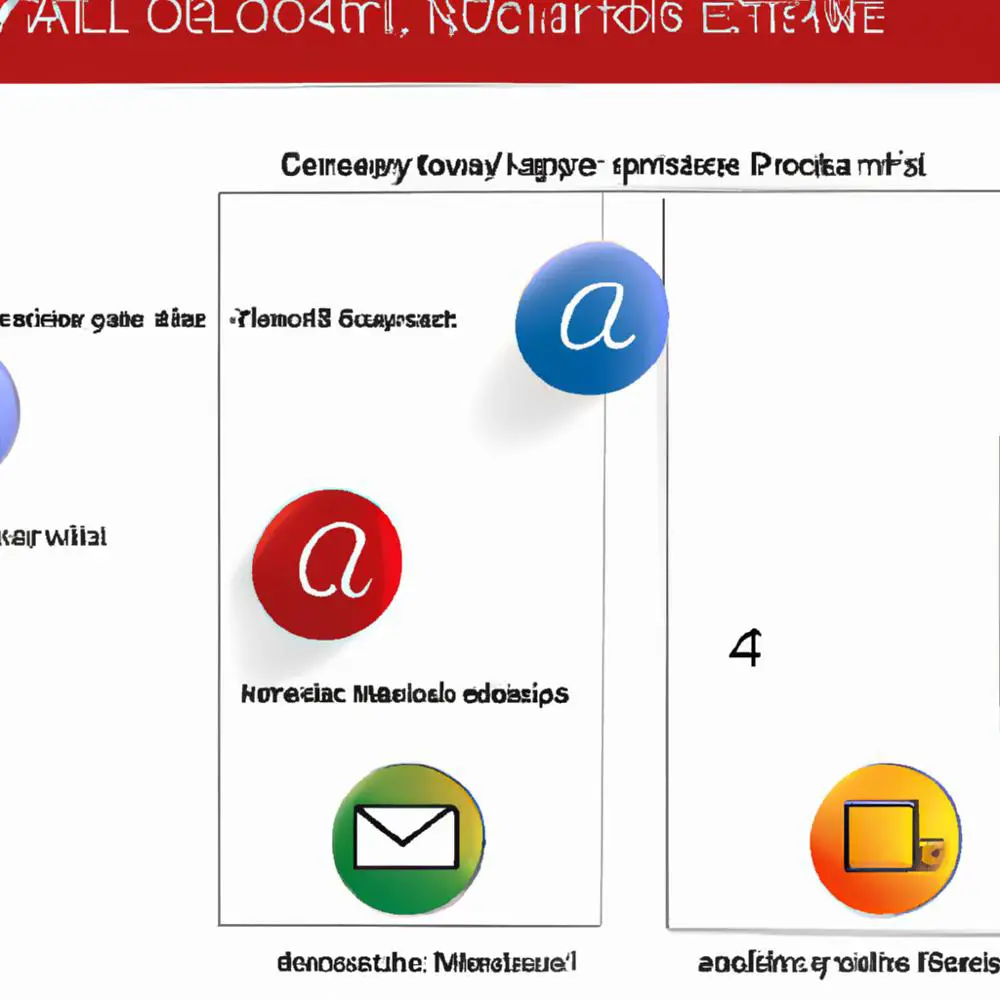
Planujesz skonfigurować swoją pocztę Gmail w programie Outlook, ale nie wiesz od czego zacząć? Przeczytaj ten artykuł, aby dowiedzieć się, jak w prosty sposób ustawić skrzynkę pocztową Gmail w popularnym programie do obsługi poczty elektronicznej. Być może spotkałeś się już z tą sytuacją, w której korzystasz z różnych pocztowych usług, a wszystkie twoje wiadomości są rozmieszczone w różnych skrzynkach, co utrudnia utrzymanie porządku. Twój mail Gmail jest miejscem, w którym otrzymujesz i wysyłasz większość swoich wiadomości, więc idealnym rozwiązaniem byłoby skonfigurowanie go w programie Outlook. Dlaczego warto to zrobić? Po pierwsze, będziesz mieć wszystkie swoje wiadomości w jednym miejscu, co ułatwi zarządzanie i wyszukiwanie konkretnych e-maili. Po drugie, dzięki temu będziesz mógł korzystać z rozszerzonych funkcji programu Outlook, takich jak kalendarz, kontakty i zadania, które mogą być niezbędne do skutecznego zarządzania swoim czasem i obowiązkami. Gotowy, aby dowiedzieć się, jak to zrobić? Przejdźmy więc do konfiguracji poczty Gmail w programie Outlook!
Krok 1: Sprawdź, czy masz poprawne dane do logowania
Zanim rozpoczniesz konfigurację swojej skrzynki pocztowej Gmail w programie Outlook, upewnij się, że masz poprawne dane do logowania. W przypadku Gmaila, będziesz potrzebował swojego adresu e-mail oraz hasła. Jeśli nie masz jeszcze konta Gmail, możesz je założyć na stronie głównej Gmaila. Gdy masz już swoje dane logowania, możesz przejść do kolejnego kroku.
Krok 2: Otwórz program Outlook i wybierz opcję konfiguracji poczty
Teraz, gdy masz już swoje dane logowania, otwórz program Outlook na swoim komputerze. Po otwarciu programu, przejdź do zakładki „Plik” w górnym menu, a następnie wybierz opcję „Dodaj konto”. W oknie dialogowym, które się pojawi, wybierz opcję „Ręczna konfiguracja lub typ serwera”. Kliknij „Następny” i przejdź do kolejnego kroku.
Krok 3: Wybierz opcję „Konto pocztowe Internet E-mail”
W tym kroku, będziesz musiał wybrać opcję „Konto pocztowe Internet E-mail” i kliknąć przycisk „Następny”. Następnie pojawi się okno dialogowe, w którym będziesz miał możliwość wpisania swoich danych logowania. Wprowadź swoje imię i nazwisko, a także swój adres e-mail Gmail. W polu „Typ konta” wybierz opcję „IMAP” lub „POP3” w zależności od preferencji. Wprowadź również odpowiednie informacje dotyczące serwera poczty przychodzącej i wychodzącej Gmail. Jeśli nie jesteś pewien, jakie są te informacje, możesz sprawdzić je na stronie pomocy Gmaila. Gdy wprowadzisz wszystkie niezbędne informacje, kliknij przycisk „Następny”.
Po wykonaniu tych trzech kroków konfiguracji, powinieneś być gotowy do korzystania ze swojego konta Gmail w programie Outlook. Wszystkie Twoje wiadomości e-mail z Gmaila będą teraz widoczne w programie Outlook, co ułatwi zarządzanie wszystkimi swoimi wiadomościami w jednym miejscu.
Jeśli chcesz dowiedzieć się więcej o efektywnej pracy w programie Outlook, polecam skorzystanie z kursu na stronie StrefaKursow.pl. Kurs „Outlook – efektywna praca” przekaże Ci wiele przydatnych informacji i wskazówek, które pomogą Ci zwiększyć swoją produktywność. Możesz znaleźć więcej szczegółowych informacji na temat tego kursu tutaj.
Nie trać już więcej czasu na szukanie swoich wiadomości w różnych skrzynkach pocztowych. Skonfiguruj swoje konto Gmail w programie Outlook i ciesz się prostotą zarządzania swoją pocztą elektroniczną.
Rozwijaj swoje umiejętności z polecanymi kursami video:
Masz problemy z ustawieniem skrzynki pocztowej Gmail w programie Outlook? Nie martw się, to nie jest trudne! Wystarczy, że sprawdzisz swoje dane logowania i postępujesz zgodnie z trzema prostymi krokami opisanymi w artykule. Otwórz program Outlook, wybierz opcję konfiguracji poczty i wprowadź swoje dane logowania. Potem wybierz opcję „Konto pocztowe Internet E-mail” i podaj swoje imię, nazwisko, adres e-mail Gmail oraz odpowiednie informacje dotyczące serwera poczty. Po wykonaniu tych kroków, będziesz mógł bez problemu korzystać ze swojego konta Gmail w programie Outlook. Teraz możesz zapomnieć o szukaniu swoich wiadomości w różnych skrzynkach pocztowych – wszystkie będą teraz widoczne w jednym miejscu. Konfiguracja Gmaila w programie Outlook to prosty sposób na łatwe zarządzanie swoją pocztą elektroniczną, więc nie trać już więcej czasu i działaj!Inne kursy, które mogą Cię zainteresować:
-

Analytics – ABC analizy i optymalizacji
119.00 zł Przejdź do kursuPrzejdź do kursu -

Animacja whiteboard w biznesie i marketingu
89.00 zł Przejdź do kursuPrzejdź do kursu -

Copywriting – jak tworzyć treści, które sprzedają
139.00 zł Przejdź do kursuPrzejdź do kursu -

Dobre praktyki pracy w zespole IT
99.00 zł Przejdź do kursuPrzejdź do kursu -

Efektywna praca w Excelu – porady i triki
149.00 zł Przejdź do kursuPrzejdź do kursu -

Efektywna praca w Sublime Text
69.00 zł Przejdź do kursuPrzejdź do kursu -

Efektywność osobista – zarządzanie zadaniami i sobą w czasie
129.00 zł Przejdź do kursuPrzejdź do kursu -

Evernote – zwiększ swoją produktywność
89.00 zł Przejdź do kursuPrzejdź do kursu -

Hiszpański dla początkujących – poziom A1
59.00 zł Przejdź do kursuPrzejdź do kursu -

Hiszpański dla początkujących – poziom A2
59.00 zł Przejdź do kursuPrzejdź do kursu -

Inteligencja emocjonalna – jak radzić sobie z emocjami
139.00 zł Przejdź do kursuPrzejdź do kursu -

Jak budować wizerunek – skuteczne techniki autoprezentacji
129.00 zł Przejdź do kursuPrzejdź do kursu -

Jak być asertywnym – sztuka wyrażania własnego zdania i emocji
139.00 zł Przejdź do kursuPrzejdź do kursu -

Jak efektywnie organizować i prowadzić spotkania
129.00 zł Przejdź do kursuPrzejdź do kursu -

Jak skutecznie planować i realizować cele
99.00 zł Przejdź do kursuPrzejdź do kursu -

Jak zarabiać przez internet jako freelancer
99.00 zł Przejdź do kursuPrzejdź do kursu -

Jak zbudować pewność siebie i poczucie własnej wartości
149.00 zł Przejdź do kursuPrzejdź do kursu -

Japoński dla początkujących – gramatyka i słownictwo (N5)
59.00 zł Przejdź do kursuPrzejdź do kursu



